როგორ დავაფიქსიროთ iPad-ის სიკვდილის შავი ეკრანი
Თუ შენი iPad როგორც ჩანს იჭედება შავ ეკრანზე და არ პასუხობს შეხებაზე, გამოიყენეთ რამდენიმე სხვადასხვა შესწორებიდან ერთ-ერთი, რომ თქვენი iPad კვლავ იმუშაოს. დაიწყეთ უმარტივესი გადაწყვეტილებით და იმუშავეთ უფრო მკაცრი შესაძლო გადაწყვეტილებებით.
ამ სტატიაში მოცემული ინსტრუქციები ეხება iOS 11, iOS 12 და iPadOS 13.
გადატვირთეთ iPad
დააჭირეთ და გააჩერეთ ძილის/გაღვიძების ღილაკი მინიმუმ 30 წამის განმავლობაში, ან სანამ არ დაინახავთ Apple-ის ლოგოს. ეს ნაბიჯი აიძულებს ტექნიკის გამორთვას, რომელმაც უნდა გადალახოს ნებისმიერი პროგრამული ხარვეზი, რომელიც ხელს უშლის ნორმალურ მუშაობას.
დატენეთ ბატარეა
თუ თქვენს iPad-ს აქვს შავი ეკრანი, პრობლემა შეიძლება იყოს ბატარეის ამოწურვა. თუ ბატარეა ზედმეტად დაბალია იმისთვის, რომ მხარდაჭერილი იყოს დაბალი ბატარეის შესახებ შეტყობინება, iPad-ს არ აქვს საკმარისი ენერგია დატენვის სიმბოლოს გამოსაჩენად.
iPad-ს აქვს უფრო დიდი ბატარეა ვიდრე iPhone-ს. დატვირთეთ iPad ან 10 ვატიანი ან 12 ვატიანი დამტენით, წინააღმდეგ შემთხვევაში დიდი დრო დასჭირდება სრულად დატენვას. თუ ბატარეა ვერ ინარჩუნებს დატენვას, როგორც ადრე, განიხილეთ iPad-ის ბატარეის გამოცვლა.
მიეცით iPad-ს დატენვა მინიმუმ 20 წუთის განმავლობაში ან ღამით.
თუ iPad ძალიან ცხელია ან ძალიან ცივი, ის არ დაიტენება. თუ iPad დიდი ხანია ყინვაში ან ცხელ ტემპერატურაზეა, მიიყვანეთ iPad ოთახის ტემპერატურაზე, შემდეგ ისევ შეაერთეთ დამტენში.
შეამოწმეთ ცუდი ქცევის აპები
თუ ხშირად განიცდით ბატარეის სრული დატენვის პრობლემას, შესაძლოა დამნაშავე აპი იყოს. Წადი პარამეტრები > ბატარეა და გადაახვიეთ ქვემოთ, რათა შეისწავლოთ ენერგიის მოხმარება. აპები, რომლებიც ყველაზე მეტ ბატარეას მოიხმარენ, ზედა ნაწილშია, გვერდით კი პროცენტი.
თუ აპი მოიხმარს დიდი რაოდენობით ბატარეის ენერგიას, დახურეთ ან წაშალეთ აპლიკაცია, შემდეგ ნახეთ, გაქრება თუ არა პრობლემა.
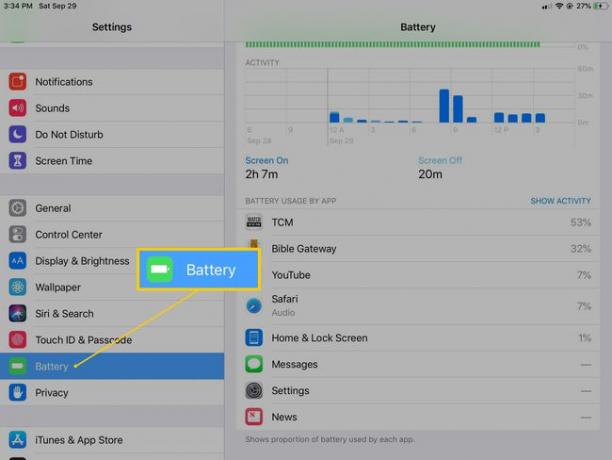
შეამოწმეთ დატენვის პორტი
ზოგჯერ ა iPad არ იტენება სწორად რადგან დატენვის წერტილი ჭუჭყიანია და მოწყობილობა სრულად არ იტენება. მტვერი ან ჭუჭყიანი შეიძლება იყოს პორტის შიგნით. ყოველ ჯერზე, როცა მოწყობილობას აერთებთ დამტენის პორტს, ჭუჭყი და მტვერი იკუმშება პორტში. გამოიყენეთ არალითონის ხელსაწყოები, როგორიცაა ხის კბილის ღვეზელი, მტვრის მოსაშორებლად, შემდეგ ისევ დატენეთ მოწყობილობა.
დაარეგულირეთ ეკრანის სიკაშკაშე
iPad შეიძლება ჩართულია, მაგრამ ეკრანი არ ჩანს, რადგან სიკაშკაშის პარამეტრი ძალიან დაბნელებულია. თუ Siri ჩართულია, სთხოვეთ Siri გაზარდოს ეკრანის სიკაშკაშე. წინააღმდეგ შემთხვევაში, გადადით ბნელ ოთახში და გაზარდეთ ეკრანის სიკაშკაშე.
სიკაშკაშის გასაზრდელად, გადაფურცლეთ ზევით ქვედა მენიუში და გადაიტანეთ სლაიდერი სიკაშკაშის გასაზრდელად. ჩართულია iOS 12 ან iPadOS 13, გადაფურცლეთ ქვემოთ ზედა მარჯვენა მენიუში ეკრანის სიკაშკაშეზე წვდომისთვის.
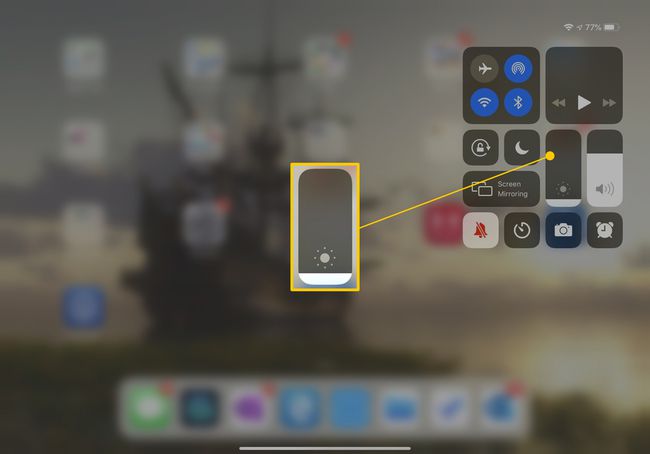
დაასხით თქვენი iPad
iPad-ის ზოგიერთმა მომხმარებელმა განაცხადა ფორუმებზე, რომ iPad-ის ჩახშობა ასწორებს შიდა კაბელებს, რომლებიც სათანადოდ არ არის დაკავშირებული. iPad-ის დასაწვავად:
გამორთეთ iPad.
დააფარეთ iPad-ის წინა და უკანა მხარე პირსახოცით.
აიფარეთ iPad-ის უკანა მხარე ისე, თითქოს ბავშვს წუწუნებთ, სულ მცირე ერთი წუთის განმავლობაში.
გახსენით iPad.
ჩართეთ iPad.
თუ ეს პროცედურა პრობლემას მოაგვარებს, iPad-ს შეექმნება ტექნიკის პრობლემა, რომელიც სავარაუდოდ კვლავ განმეორდება. განიხილეთ თქვენი iPad-ის გადატანა Apple Store-ში სარემონტოდ.
Სისტემის განახლება
თუ სცადეთ ყველა ზემოთ ჩამოთვლილი გამოსწორება და თქვენი iPad ეკრანი კვლავ შავია, სცადეთ სისტემის განახლება.
თქვენ დაგჭირდებათ კომპიუტერი, რომელსაც აქვს iTunes-ის უახლესი ვერსია დაინსტალირებული. 2019 წლის დასაწყისში Apple-მა შეწყვიტა iTunes Mac-ისთვის, თუმცა iTunes for Windows-ისთვის აქტიური დარჩენა იგეგმება 2021 წლამდე ან უფრო გვიან.
შეაერთეთ iPad-ის დამტენი iPad-სა და კომპიუტერს.
გახსენით iTunes კომპიუტერზე.
iPad-ზე ხანგრძლივად დააჭირეთ ღილაკს მთავარი და ძილი/გაღვიძება ღილაკები. გააგრძელეთ ორივე ღილაკის დაჭერა Apple-ის ლოგოს გამოჩენის შემდეგაც კი.
როცა ხედავთ ვარიანტს აღდგენა ან განახლება, აირჩია განახლება.
iTunes ხელახლა დააინსტალირებს iOS-ს თქვენი მონაცემების წაშლის გარეშე.
15 წუთის შემდეგ, თუ ეს პროცედურა ვერ მოხერხდა, მოწყობილობა გამოვა აღდგენიდან.
Სისტემის აღდგენა
სისტემის აღდგენა თქვენი უკანასკნელი საშუალებაა, რადგან ეს ნაბიჯი წაშლის მონაცემებს iPad-ზე. თუ შექმენით თქვენი მონაცემების სარეზერვო ასლი ღრუბელში, თქვენი მონაცემები ხელახლა დაინსტალირდება აღდგენის წარმატებით დასრულების შემდეგ. თუ არა, წაიყვანეთ თქვენი მოწყობილობა Apple-ის უფლებამოსილ სარემონტო ტექნიკოსთან, რათა ნახოს, არის თუ არა პრობლემა ეკრანზე ან იმოქმედებს თუ არა სხვა ტექნიკის გაუმართაობა თქვენს iPad-ზე. თქვენი მოწყობილობის შეკეთების შემდეგ, შესაძლოა არ დაგჭირდეთ სისტემის აღდგენა.
თუ ჯერ კიდევ გჭირდებათ სისტემის აღდგენის დასრულება:
-
შეაერთეთ iPad-ის დამტენი iPad-სა და კომპიუტერს.
გამოიყენეთ კომპიუტერი, რომელსაც აქვს iTunes-ის უახლესი ვერსია დაინსტალირებული.
გახსენით iTunes თქვენს კომპიუტერში.
iPad-ზე ხანგრძლივად დააჭირეთ ღილაკს მთავარი და ძილი/გაღვიძება ღილაკები.
გააგრძელეთ ორივე ღილაკის დაჭერა Apple-ის ლოგოს გამოჩენის შემდეგაც კი.
როდესაც ხედავთ აღდგენის ან განახლების ვარიანტს, აირჩიეთ აღდგენა.
